Hầu hết người dùng Chrome có thể sẽ không bao giờ gặp phải sự cố khi cập nhật Google Chrome vì trình duyệt được định cấu hình để cập nhật tự động theo mặc định.
Điều này đúng với Chrome trên Android, iPhone và iPad, Chrome dành cho hệ điều hành máy tính để bàn Windows, Linux và Mac OS X và Chrome trên Google Chromebook.
Tuy nhiên, đôi khi, bạn có thể gặp phải sự cố khi cập nhật Chrome. Nếu bạn nhận thấy Chrome không tự động cập nhật nữa hoặc nếu bạn muốn cập nhật Chrome vì bạn biết có bản cập nhật khả dụng, thì bạn sẽ thấy hướng dẫn sau hữu ích vì nó cung cấp các giải pháp mà bạn sẽ thấy hữu ích.
Hướng dẫn được chia thành cập nhật Chrome trên máy tính để bàn và cập nhật Chrome trên Android. Lý do cho điều này là đơn giản: Google sử dụng các cơ chế cập nhật khác nhau.
Cập nhật Google Chrome trên máy tính để bàn

Điều đầu tiên bạn nên làm là tải chrome: // help trong thanh địa chỉ của trình duyệt. Điều này có hai điều:
- Nó hiển thị phiên bản hiện tại của Chrome trên trang.
- Nó truy vấn các máy chủ của Google để tìm hiểu xem có bản cập nhật nào không.
Nếu Chrome được cập nhật, bạn sẽ được thông báo về điều đó (Google Chrome được cập nhật). Nếu có bản cập nhật, nó sẽ được tải xuống tự động thường xuyên.
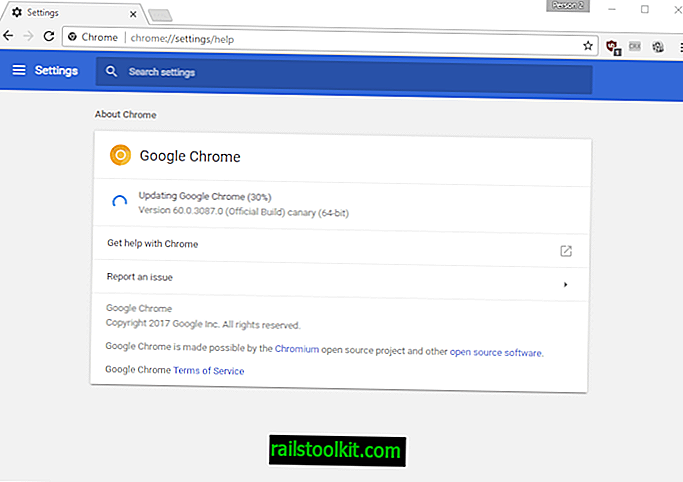
Nếu đó là trường hợp, hãy đợi cho đến khi bản cập nhật được tải xuống và nhấp vào nút khởi chạy lại để hoàn tất cài đặt bản cập nhật Chrome.
Nó có thể xảy ra rằng điều này không hoạt động. Có thể do thứ gì đó đang chặn kết nối với máy chủ Google để kiểm tra các bản cập nhật của Google Chrome hoặc có thể do các tệp bị hỏng.
Nếu đó là trường hợp, một trong những tùy chọn mà bạn có là tải xuống Google Chrome thủ công từ Google, để cài đặt phiên bản Chrome mới theo cách này trên thiết bị.
Tôi khuyên bạn nên sử dụng trình cài đặt độc lập cho Chrome, nhưng bạn cũng có thể thử trình cài đặt Web. Trình cài đặt độc lập đi kèm với mọi thứ được bao gồm để cập nhật Chrome, trình cài đặt Web sẽ tải xuống dữ liệu từ Internet trong khi cài đặt.
Đơn giản chỉ cần chạy trình cài đặt trên hệ thống của bạn và chờ cho nó hoàn thành. Chrome nên được cập nhật lên phiên bản mới trong quá trình cài đặt. Bạn không nên mất bất kỳ dữ liệu người dùng nào, ví dụ như dấu trang, tiện ích mở rộng trình duyệt hoặc lịch sử duyệt web của bạn trong quá trình này.
Chrome nổi bật nếu các bản cập nhật đang chờ xử lý bằng cách tô màu biểu tượng menu chính. Các màu xanh lá cây, cam và đỏ cho biết thời gian cập nhật đã có sẵn (2, 4 và 7 ngày). Bạn sẽ thấy nút "cập nhật Google Chrome" được liệt kê khi bạn mở menu. Nhấp vào nút, và sau đó khởi chạy lại để hoàn tất quy trình.
Cách cập nhật Chrome trên Android, iPhone hoặc iPad
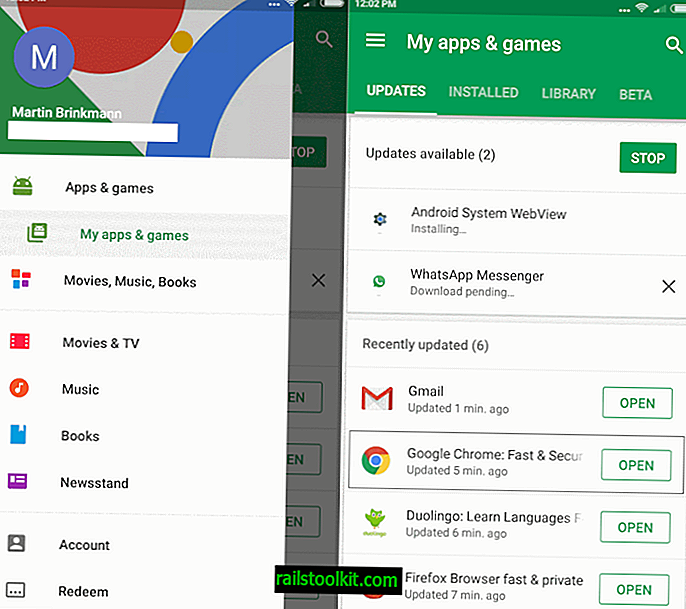
Google Chrome nên tải xuống và cài đặt các bản cập nhật tự động trên tất cả các hệ điều hành di động mà nó có sẵn.
Một lần nữa, điều này phụ thuộc vào một số yếu tố, bao gồm cả việc bạn đã sửa đổi hành vi cập nhật mặc định trên thiết bị hay nếu có gì đó bị hỏng.
Bạn có thể kiểm tra các bản cập nhật Chrome trên Android bằng ứng dụng Play Store. Mở ứng dụng trên thiết bị của bạn, chọn Menu, sau đó chọn Ứng dụng & trò chơi của tôi.
Nếu có bản cập nhật khả dụng, Google Chrome sẽ được liệt kê trong phần cập nhật có sẵn. Nếu đó là trường hợp, bản cập nhật sẽ tự động được tải xuống thiết bị hoặc sau khi bạn nhấn vào danh sách Chrome ở đó để bắt đầu quá trình cập nhật.
Nếu không có bản cập nhật khả dụng, bạn thường thấy Google Chrome được liệt kê trong phần được cập nhật gần đây.
Tuy nhiên, tình huống hơi khác so với trên máy tính để bàn, vì bạn không thể tải xuống phiên bản Google Chrome mới nhất cho Android từ Google mọi lúc. Lý do cho điều này là Google tung ra các phiên bản mới của trình duyệt theo thời gian và bạn có thể phải đợi cho đến khi đến lượt mình tải xuống.
Bạn có thể sử dụng tài nguyên của bên thứ ba như APK Mirror để tải xuống phiên bản mới nhất và cài đặt nó, nhưng nó được cung cấp trên trang web của bên thứ ba và không chính thức từ Google.
Quá trình hoạt động tương tự trên các thiết bị của Apple. Bạn cần mở Apple App Store trên iPhone hoặc iPad và nhấn vào liên kết cập nhật khi tùy chọn cửa hàng. Nếu bạn có các bản cập nhật đang chờ xử lý, chúng được liệt kê và bạn có thể tìm thấy Chrome trong danh sách.
Tất cả những gì còn lại phải làm là chạm vào bản cập nhật để cài đặt nó. Bạn có thể được yêu cầu xác thực trước, và nếu đó là trường hợp, hãy nhập mật khẩu Apple của bạn để làm như vậy.
Video
Tài nguyên
- Tải xuống và cài đặt Google Chrome (Trợ giúp Google Chrome)
- Cài đặt Chrome ngoại tuyến trên Windows (Trợ giúp Google Chrome)
- Cập nhật Google Chrome (Trợ giúp Google Chrome)














